Niekas nepažeidžia prieigos prie visų jūsų failų, el. Laiškų ir kontaktų beveik visur. Tiesiog pasieksite savo kišenę į savo „iPhone“ arba savo maišelį, kad galėtumėte „iPad“ ir prisijungti prie turimo tinklo.
Kuo lengviau pasiekti duomenis, tuo sunkiau apsaugoti. Šią savaitę AT&T pristatė savo paslaugą, neleidžiančią pasiekti duomenų, balso ir tekstinių pranešimų prieigą prie „iPhone“ ir „iPad“, kuriuos savininkai praneša įmonei kaip prarastus ar pavogtus, kaip CNET'o Roger Chen pranešė praėjusią savaitę.
Norint iš naujo aktyvuoti įrenginį, reikia skambinti į AT&T klientų aptarnavimo tarnybą. Bendrovė prašo, kad žmonės naudotų nemokamą „Find My iPhone“ programą (kuri taip pat veikia „iPad“), kad prietaisas būtų išvalytas nuotoliniu būdu, kol jis nebus išjungtas.
Aš parašiau apie „Find My iPhone“ įrašą praėjusių metų rugpjūčio mėn., Kuriame taip pat aprašoma, kaip priskirti slaptažodžius konkrečioms „iPad“ programoms, pereiti nuo keturių skaitmenų kodų prie slaptažodžių ir nustatyti, kad „iPad“ nuvalytų duomenis po 10 nepavykusių prisijungimo bandymų.
Be „iPad“ ar „iPhone“ nuotolinio užrakinimo ir nuvalymo, „Find My iPhone“ leidžia jums leisti garsą įrenginyje arba siųsti jį konservuotu pranešimu.
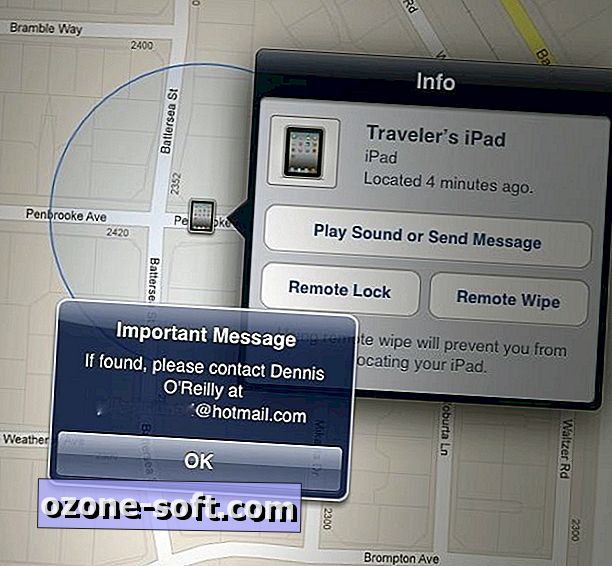
Programos paslėpia kontaktus ir kitus asmeninius duomenis jūsų „iPad“ ir „iPhone“
Daugelis žmonių nepaiso pirmosios gynybos linijos nuo neleistinos prieigos prie jūsų „iPhone“ arba „iPad“: nustatykite kodą (arba slaptažodį, kaip paaiškinta aukščiau pateiktame pranešime). Nedidelė problema įvedant kodą, norint pabusti jūsų įrenginį, yra apsaugos, kurią suteikia slaptažodžio lygis.
Jei bendrinate savo „iPhone“ ar „iPad“, įrenginyje tikriausiai yra informacijos, kurią norėtumėte matyti kitiems naudotojams. „$ 2 Secure Folder“ programa sukuria saugomas teritorijas, kurių kitos „iPhone“ ir „iPad“ programos negali pasiekti.
Saugus aplankas įdiegia neaktyvią „Mano aplankų“ piktogramą, kurią paspausite, kad paleistumėte programą. Įvedę kodą, matote šifruotus aplankus, skirtus nuotraukoms ir vaizdo įrašams, adresams, pastaboms, žymėms, kreditinėms kortelėms ir slaptažodžiams. Aš išbandžiau tik pirmas keturias kategorijas.
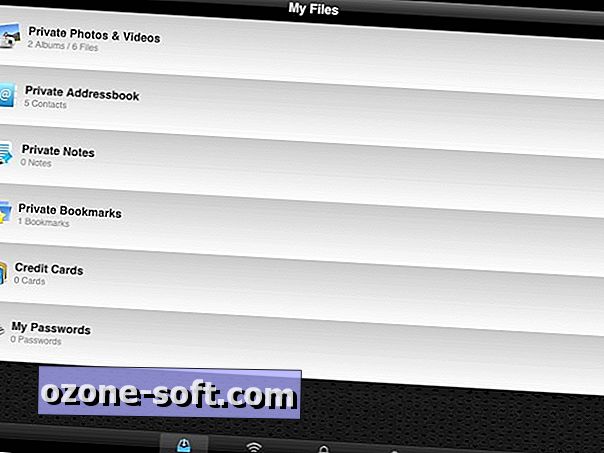
Programos aplankuose esantys failai ir informacija yra paslėpti nuo kitų prietaiso programų. Deja, adresų knygoje nėra laukų el. Pašto adresams ar gatvių adresams.
Gerai, vertinu adresų knygos be aspektų faktinį adresą zen aspektą, tačiau turiu dirbti. Jei labiausiai norite saugoti nuotraukas, vaizdo įrašus, užrašus ar žymes, saugus aplankas atitinka sąskaitą. Tačiau, kaip konfidenciali kontaktų valdytoja, programoje iškyla keletas sričių.
Pridėkite mažą juodąją knygą savo „iPhone“ ar „iPad“
Jūsų kontaktų sąrašas yra vertinga prekė, kuri vis dažniau užpuolama. Praėjusią savaitę „Apple“ iš „iTunes“ bibliotekos pašalino kenkėjišką „Find and Call“ programą po to, kai programa atrado vartotojų adresų knygas į nuotolinį serverį, kaip Steven Musil pranešė „Security & Privacy“ tinklaraštyje.
Susijusios istorijos
- „Apple“ iOS 6 prideda naudotojų kontaktų privatumo kontrolę li>
- Palyginus geriausius nuotraukų išsaugojimo būdus internete
- Kongresas tyrinėja „iOS“ programuotojus naudotojų privatumo, adresų knygų
Programa „AppsPro“ sukuria privačią adresų knygą „iPhone“ ar „iPad“, kuriai neskaito įrenginio standartinė adresų knyga. Saugomos zonos kūrimas ir esamos kontaktinės informacijos perkėlimas į „ContactsPro“ adresų knygą trunka šiek tiek darbo.
Pagal nutylėjimą „ContactsPro“ rodomi visi „iPhone“ ar „iPad“ kontaktai. Kai sukuriate adresatų grupę, galite paslėpti visus kitus adresus arba tuos, kuriuos pasirinkote. Adresus galite importuoti į „ContactsPro“ sąrašą arba „prisijungti“ prie esamų adresų, kurie leidžia saugoti papildomą informaciją apie kontaktą, kuris rodomas tik „ContactsPro“ įraše.
Tikėjausi automatinio importo funkcijos, leidžiančios man perkelti kelis įrašus iš „iPad“ kontaktų į „ContactsPro“ saugomą adresų knygą. Vietoj to turėjau importuoti adresus atskirai ir tada juos ištrinti iš pagrindinio „iPad“ kontaktų sąrašo.
Jei norite įtraukti kontaktą į paslėptą adresų knygą, prisijunkite prie saugomos srities įvesdami savo kodą, lango apačioje pasirinkite srities piktogramą ir viršutiniame kairiajame kampe paspauskite pliuso ženklą. Galite sukurti naują adresų knygos įrašą arba „ContactsPro“ įrašą.
Viena iš dviejų piktogramų, esančių dešinėje paieškos laukelio srityje srityje „Langas“, leidžia paslėpti arba rodyti adresatų grupes, o kita - pagrindinę adresų knygą arba „ContactsPro“ adresus (arba abu). Visos grupės, kurias sukuriate programoje „ContactsPro“, taip pat rodomos pagrindinėje įrenginio „Contacts“ programoje.
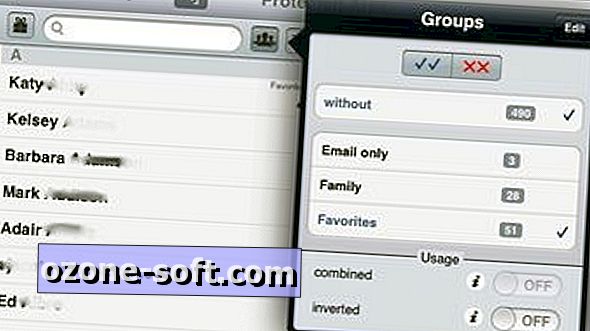

Paspauskite klaviatūrą, esantį meniu ContactsPro apačioje, kad peržiūrėtumėte savo kontaktus el. Pašto adresu arba telefono numeriu. Nustatymų lange esančios parinktys leidžia užkirsti kelią kontaktų įkėlimui paleisties metu (įjungta pagal numatytuosius nustatymus), pakeisti gimtadienių sąrašų ir priminimų rodymą ir apriboti informacijos kategorijas, kurias saugo programa.
Tarp naudotojų nustatymų yra parinkčių, leidžiančių kurti kontaktus į FTP serverį, tačiau kūrėjas įspėja, kad į „ContactPro“ bandomąjį serverį įkeliami duomenys gali būti peržiūrimi visiems. Galite sukurti kelias saugomas zonas, kurių kiekviena reikalauja unikalaus kodo, tačiau bandymų metu naudoju tik vieną apsaugotą sritį, todėl nebuvo išbandyta, ar prieiga prie vienos saugomos teritorijos leidžia pasiekti kitus.
Taip pat neperkėliau kontaktų tarp saugomų ir neapsaugotų sričių, kad išsiaiškintumėte, ar informacija liko paslėpta arba tapo matoma, kai ji pakeitė sritis. Patvirtinau, kad kontaktinė informacija, įvesta į „ContactsPro“ adresų knygą, nebuvo rodoma „iPad“ „Contacts“ programoje.
Abi šios „iPhone“ / „iPad“ slepiamosios programos turi daugiau funkcijų nei išbandžiau, bet kiekviena sugebėjo sukurti paslėptą saugojimo zoną, apsaugotą slaptažodžiu, kuris yra labiausiai domina. protas visiems, kurie dažnai dalijasi „iPhone“ arba „iPad“.













Palikite Komentarą